6 лучших способов исправить сбой Microsoft OneDrive на Android
Несмотря на конкуренцию, OneDrive остается предпочтительным вариантом облачного хранилища для многих пользователей Apple.Android для хранения и синхронизации данных на нескольких устройствах. И хотя сервис доступен на всех основных платформах, его приложение Android к сожалению, не самый надежный в последнее время.
Если приложение OneDrive продолжает давать сбой или останавливается на вашем телефоне Android, это руководство содержит советы по устранению неполадок, которые должны помочь вам решить проблему. Итак, давайте проверим это.
1. Проверьте подключение к Интернету.
Поскольку для работы OneDrive требуется подключение к Интернету, первое, что нужно сделать, — проверить надежность подключения к Интернету. Иногда приложение может зависать или аварийно завершать работу, если Интернет недоступен во время выполнения задачи или работает слишком медленно. Чтобы обойти эту возможность, запустите быстрый тест скорости на своем телефоне или переключитесь на другое подключение к Интернету, чтобы увидеть, улучшит ли это ситуацию.
Приложение One Drive на смартфоне✔
Новостичтение
Android: как скачать эксклюзивные игры Netflix в декабре 2022 года
Инди-игра Netflix 2022 года для Android, которую нельзя пропустить
Бессмертие теперь доступно на iOS и Android через приложение Netflix.
2. Перезагрузите телефон.
Перезагрузка телефона остается одним из самых эффективных советов по устранению неполадок, потому что он работает почти всегда. Это завершает работу всех приложений и служб, работающих на вашем телефоне, и дает им новый старт. Итак, если это всего лишь незначительная проблема, вызывающая неоднократные сбои OneDrive, перезагрузка телефона устранит ее.
3. Проверьте разрешения приложения
Еще одна причина, по которой OneDrive может дать сбой или не работать должным образом, заключается в том, что у приложения нет необходимых разрешений. Это может произойти, если вы недавно обновили приложение или сбросили настройки приложения на своем телефоне.
Чтобы проверить разрешения приложения OneDrive, выполните следующие действия.
Шаг 1: Нажмите и удерживайте значок приложения OneDrive, а затем коснитесь значка информации меню.
Шаг 2: Перейдите в Разрешения.
Шаг 3: Разрешите все необходимые разрешения один за другим.
Шаг 4: Вернитесь на страницу информации о приложении. Принудительно закройте приложение OneDrive и снова откройте его, чтобы проверить, правильно ли оно работает.
4. Обновите OneDrive и Android
В идеале использование более старой версии приложения не должно быть проблемой. Но если приложение недавно претерпело серьезные изменения или если такие сбои приложения ограничены определенной версией приложения, его обновление поможет в большинстве случаев.
Идите вперед и откройте Google Play Store для поиска приложения OneDrive. Нажмите кнопку «Обновить», чтобы установить ожидающие обновления.
Кроме того, вам также следует подумать об обновлении вашего телефона. Android путем доступа к обновлениям программного обеспечения в приложении «Настройки».
5. Очистите кеш и данные приложения.
приложений Android склонны создавать и хранить временные файлы для повышения производительности и экономии полосы пропускания. Хотя это хорошо, проблема возникает, когда эти данные устаревают и начинают мешать приложению. Итак, если OneDrive продолжает давать сбой на вашем телефоне Android, вам следует подумать об очистке данных кэша, выполнив следующие действия.
Шаг 1: Нажмите и удерживайте значок приложения OneDrive и коснитесь значка информации в появившемся меню.
Шаг 2: Перейдите в «Хранилище» и нажмите «Очистить кеш».
Если проблема не устранена даже после этого, данные приложения могут быть повреждены. В этом случае вам необходимо выполнить описанные выше шаги, чтобы открыть меню хранилища OneDrive и очистить данные приложения. Это так же эффективно, как переустановка приложения.
6. Выйдите из программы бета-тестирования приложения.
Если вы подписались на программу бета-тестирования приложения OneDrive для тестирования экспериментальных функций до того, как они станут общедоступными, вы можете столкнуться с такими проблемами. Поскольку эти бета-версии приложения очень нестабильны и не подвергались тщательному тестированию, вы можете столкнуться со случаями, когда приложение внезапно дает сбой или некоторые функции перестают работать.
Чтобы избежать этого, вам следует рассмотреть возможность выхода из бета-программы и возврата к стабильной версии OneDrive. Вот как.
Шаг 1: Запустите Play Store на своем телефоне и найдите приложение OneDrive.
Шаг 2: На странице приложения прокрутите вниз и нажмите кнопку «Выход» в разделе «Вы бета-тестер». Выберите Выход для подтверждения.
Это удалит вашу учетную запись из программы бета-тестирования приложения OneDrive. Через некоторое время вы получите обновление приложения, которое вернет вас к стабильной версии приложения.
Ведите осторожно
Частые сбои приложения OneDrive на Android может разочаровать. К счастью, решение этой проблемы не должно занять слишком много времени с помощью решений, упомянутых выше. В большинстве случаев причиной проблемы является нестабильное подключение к Интернету или поврежденный кеш приложения. А вы? Какое решение сработало для вас?
Дайте нам знать в комментариях ниже.
Не забудьте поделиться нашей статьей в социальных сетях, чтобы дать нам солидный импульс.
Источник: reviews.tn
Скачать OneDrive для Android
OneDrive для Андроид – клиент, работающий с облачным сервисом, хранится в Microsoft. Этот клиент открывает перед вами огромное количество возможностей, которые облегчат вам работу с бесчисленными файлами.
Основная идея OneDrive – создать память, в которой пользователь может хранить все свои данные и данные, чтобы иметь к ним своевременный доступ с любого устройства, имеющего доступ к этому запутанному хранилищу. Кроме того, эта программа отображает систему для обмена файлами между людьми на новом уровне: обмен файлами может быть даже быстрее, чем при использовании электронной почты. Хранить в OneDrive можно абсолютно правдоподобные данные, даже фотографии и фильмы. Чтобы не забыть о ранее просмотренных файлах, отправленных или приобретенных, в разделе OneDrive есть раздел «История».
В этом варианте, если вы готовы к новому уровню хранения и передачи файлов, вам просто нужно бесплатно загрузить OneDrive на Android, и все ваши планы, мечты и начинания станут реальностью:
Возможности OneDrive для Андроид:
- Красивый и удобный интерфейс;
- Интегрированный просмотрщик изображений;
- 15 ГБ бесплатно
- Получите доступ ко всему собственному контенту OneDrive, включая файлы, которыми с вами поделились другие;
- Возможность создания папок;
- изучить документы, которые не использовались давно;
- Поделитесь своими файлами и фотографиями, отправив ссылки на них по электронной почте или другими приложениями;
- Быстрая загрузка из облака;
- загрузить несколько фотографий и видео одновременно с телефона;
- Управляйте своими собственными файлами – перемещайте их, удаляйте и переименовывайте их, а также создавайте папки;
- Работа с файлами в OneDrive из других приложений Android;
Скриншоты OneDrive для Android


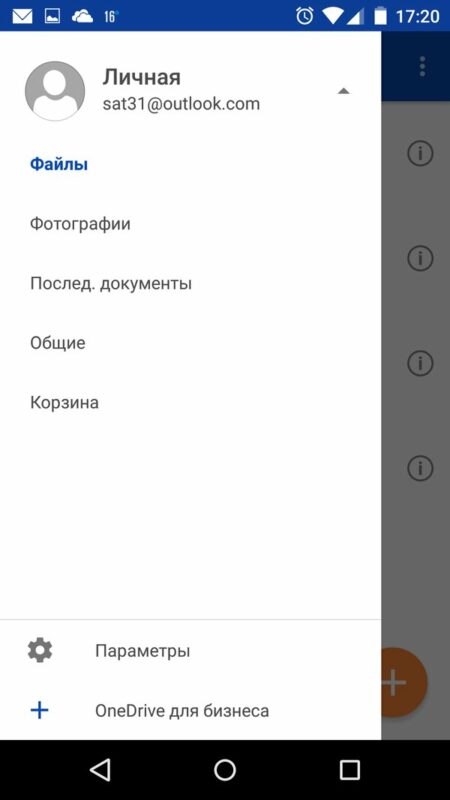
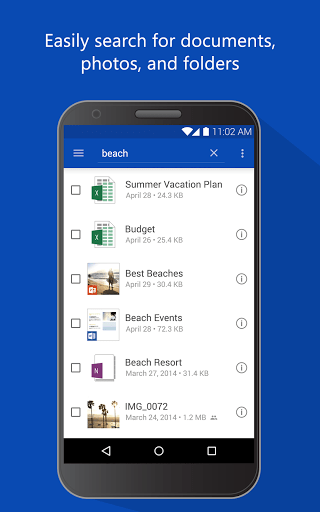
Видео OneDrive для Андроид
Источник: android4us.ru
OneDrive для Android

Samsung Smart Switch Mobile – обеспечивает беспроблемный переход на устройства Galaxy с других.
Инструмент для связи Android-смартфона и компьютера под управлением Windows. Присутствует.
Google Диск – с облачным хранилищем ваша информация никогда не потеряется и будет доступна с.
Отличный аудиоплеер для Android, который помимо проигрывания музыки поддерживает.
Приложение, позволяющее связать смартфон с устройством Garmin, обмениваться данными между.
Бесплатное Android-приложение для создания заметок и списков дел с открытым исходным кодом.
Отзывы о программе OneDrive
BOSS про OneDrive 4.0.4 для Android [27-04-2016]
Не возможно создать учётку всё время ошибка
2 | 2 | Ответить
Источник: www.softportal.com
OneDrive для Андроид

OneDrive — на этой странице мы предлагаем вам скачать для установки клиент OneDrive. Ведь это то самое единственное место, в котором вам буден удобно находить нужные файлы и документы для офиса, учебы или дома. Ранее сервис назывался SkyDrive (продукт Майкрософт). Кроме ребрендинга все осталось по прежнему.
Это все то же облако для хранения документов, видео, аудио, изображений. Бесплатный его объем 30ГБ. Можете увеличить за плату. Про функционал нет необходимости рассказывать. Все работает просто, понятно и удобно на всех устройствах, не только Андроид.
Основные возможности приложения:
- Вы всегда знаете где ваши файлы
- Доступность файлов всегда (при наличии сети)
- Простота загрузки, скачивания
- Возможность делиться
- можно настроить авто отправку фото, видео в облако
- Удобная интеграция и поддержка Office Mobile, OneNote
С нашего сайта скачать OneDrive на Android бесплатно, без регистрации и смс, по прямой ссылке ниже.
Скриншоты программы OneDrive
- Опубликовано:
Источник: androidman.net